Hoe om Outlook Fout 0x800ccc78 op te los
Die foutboodskap 0x800ccc78 verskyn gewoonlik met `n "onbekende fout" -tag wat dit onmoontlik maak om te diagnoseer en reg te stel. Soos die meeste sagtewareprobleme, is dit egter baie makliker om reg te maak as wat jy dalk dink. Sommige eenvoudige veranderinge in die konfigurasie moet alles wees wat u nodig het om Outlook weer te laat loop en met die fout 0x800ccc78, moet u uit die weg kom.
stappe
Metode 1
Stel jou SMTP-bediener op
1
Maak Outlook oop soos u gewoonlik doen. As u dit reeds oopmaak en die foutboodskap sien, maak dit toe en heropen dit voordat u verder gaan.

2
Klik op "Tools" en dan "Account Settings." Die Gereedskap-knoppie moet in die boonste balk van die program wees. Rekeninginstellings moet in die vervolg keuselys verskyn.

3
Kies die "E-pos" oortjie. Sodra jy op Rekeninginstellings geklik het, moet `n klein venster met verskeie oortjies verskyn. Kies `E-pos`. Jou e-pos rekening moet verskyn.

4
Kies `Meer instellings` in die onderste regterkantste hoek en klik dan op `Uitgaande`. Meer instellings sal `n ander klein venster oopmaak, met meer oortjies bo-aan. Klik op Uitgaande om jouself te vind in die korrekte stel konfigurasies.

5
Maak seker dat u Uitgaande instellings korrek is. Daar is eintlik net twee bokse wat saak maak, en albei moet nagegaan word sodat Outlook korrek kan werk:

6
Klik `Aanvaar` om die instellings te verlaat en terug te keer na jou e-pos. Wees versigtig om nie `Toetsrekeninginstellings` verkeerd te kies nie. Dit sal nie werk nie, en jy kan selfs vordering ongedaan maak. Kliek op `Voltooi` om die ander instellingsvenster te sluit en dan `Sluit` om Rekeninginstellings te verlaat.

7
Herbegin Outlook en probeer om `n boodskap te stuur. Hierdie fout tree gewoonlik op wanneer ons probeer om `n boodskap te stuur. Herbegin die program en probeer om `n boodskap te stuur om te sien of dit werk.
Metode 2
Herbegin die uitvoerpoort
1
Keer terug na "Rekeninginstellings". U kan dit onder gereedskap vind. Dit kan ook "E-pos rekening instellings" genoem word. Hierdie oplossing is spesifiek vir die tye wat u fout 0x800ccc78 kry wanneer u `n e-pos probeer stuur.

2
Klik op "Volgende sien" om na die volgende e-pos rekening te gaan. U kan ook in sommige weergawes op "Verander ..." klik. Eintlik moet jy van u uitgaande posinstellings handmatig herkonfigureer.

3
Dubbelklik op die e-pos rekening en dan op "Meer konfigurasies." As jy net een e-pos rekening gesinkroniseer het met Outlook, kliek net op daardie een. Dit sal `n gedetailleerde spyskaart oopmaak waarmee u die poorte kan instel. Maak seker dat die boks "My uitgaande bediener verifikasie vereis" (die blokkie wat jy gemerk het in die vorige metode) is nog steeds gemerk.

4
Klik op die "Gevorderde" oortjie. As die korrekte blokkie nog nagegaan word, gaan voort met die Gevorderde oortjie. Wees asseblief versigtig op hierdie bladsy. Dit het baie belangrike inligting geïnstalleer. Die enigste ding wat jy gaan wysig is die poortnommer.

5
Verander die poortnommer van die "Uitgaande bediener" na 587. Alhoewel dit die enigste ding is wat u verander, moet u die probleem moontlik oplos. Klik op OK en op Voltooi om alle spyskaarte te verlaat (druk nie kansellasie of "X" nie) en kyk of dit gewerk het. Indien nie, is daar nog een laaste oplossing om te probeer.
Metode 3
Stel `n korrupte PST-lêer op1
Probeer die twee vorige metodes voordat jy probeer om `n PST-lêer op te los. Die akroniem PST staan vir persoonlike bergingstabelle (vir sy akroniem in Engels). Wanneer hulle te groot word, word hulle gewoonlik beskadig, wat foute veroorsaak. Hulle kan egter herstel word. Dit is nie uiters moeilik nie, maar jy wil steeds eers seker maak dat die twee vorige metodes nie werk nie. Hulle is eenvoudiger en minder indringend. Met dit gesê, die gebruik van `n PST herstel program is nie baie moeilik nie, en is gewoonlik veilig. Nog beter, Microsoft bevat `n herstelprogram met Outlook genaamd Inbox Repair.

2
Maak jou PST herstelprogram oop. As jy `n Windows-gebruiker is, kan jy `n program genaamd "Scanpst.exe" hê wat dit vir jou sal doen. As jy `n Mac-gebruiker is, het jy dalk nie die opsie om Scanpst te gebruik nie. In daardie geval moet jy aanlyn soek en `n "PST Repair for Outlook" -program aflaai.

3
Open Outlook om die ligging van jou PST-lêers te vind. Gaan terug na rekening instellings (óf deur middel van gereedskap of lêer → inligting) en klik op die "Data Files" oortjie. U sal `n lys met al u e-posadresse sien. Klik op die een wat die probleem voorstel en kies die "Open lêer ligging ..." -knoppie. Dit sal `n venster oopmaak wat die ligging van jou PST-lêer op jou rekenaar wys.ref>https://support.office.com/en-in/article/Repair-Outlook-Data-Files-pst-and-ost-25663bc3-11ec-4412-86c4-60458afc5253

4
Gaan terug na u PST herstelprogram en vind die .pst-lêer wat u net gevind het. Noudat jy weet waar jy is, klik op "Browse" of "Laai PST" en gaan na jou Outlook-lêer. In sommige programme kan jy op die lêer kliek en dit oor jou ou lêer sleep.

5
Druk "Start" en volg die stappe op die skerm. Die eerste stap is `n skandering van jou PST-lêers. Dit is onwaarskynlik, maar jy kan dan aanbied om hulle te herstel. Klik op "Repair" om jou ou lêer op te los, wat enige verdere probleme moet voorkom.

6
Open Outlook met jou nuwe PST-lêer. Sodra jy jou ou lêer herstel het, plaas dit net naby die ou. Verwyder die ou lêer, plaas dit in `n nuwe aparte gids, om dit te stoor en veilig te maak, as iets verkeerd gaan. As jy probleme ondervind met die sinkronisering van jou nuwe lêer, gaan jy eenvoudig terug na die "Lêer data" -oortjie in Rekeninginstellings. Van daar sal jy die "Add ..." knoppie aan die linkerkant van die venster vind. Klik daarop om jou nuwe PST-lêer by te voeg.
wenke
- Hierdie fout tree gewoonlik op as jy `n virus het, of as Outlook nie korrek gesluit is nie.
waarskuwings
- Indien moontlik, rugsteun jou e-pos voordat jy jou instellings aanpas.
- Moet nooit `n program aflaai, nie eens `n PST-herstel, van `n webwerf wat jy nie vertrou nie.
Deel op sosiale netwerke:
Verwante
 Hoe toegang tot Gmail in Outlook 2010
Hoe toegang tot Gmail in Outlook 2010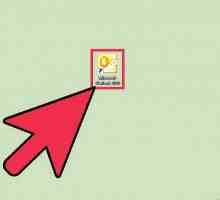 Hoe om `n PST-gids in Outlook 2010 by te voeg
Hoe om `n PST-gids in Outlook 2010 by te voeg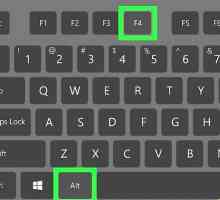 Hoe om sessie in Outlook te sluit
Hoe om sessie in Outlook te sluit Hoe maak jy `n handtekening met foto`s in Outlook Express in Windows Vista
Hoe maak jy `n handtekening met foto`s in Outlook Express in Windows Vista Hoe om die `Tools `in Outlook 2013 te vind
Hoe om die `Tools `in Outlook 2013 te vind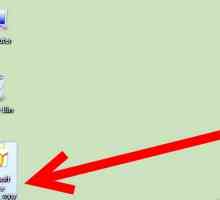 Hoe om Outlook Express te maak, verlaat elektroniese boodskappe op die bediener
Hoe om Outlook Express te maak, verlaat elektroniese boodskappe op die bediener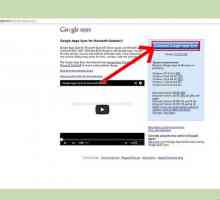 Hoe om Google Outlook gesinkroniseer te kry om met Outlook 2013 te werk
Hoe om Google Outlook gesinkroniseer te kry om met Outlook 2013 te werk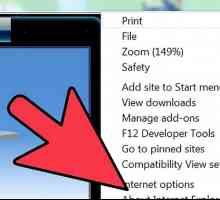 Hoe om Outlook Express weer te installeer
Hoe om Outlook Express weer te installeer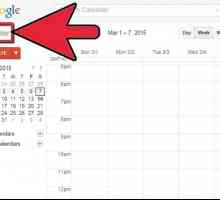 Hoe om die almanak met Outlook te sinkroniseer
Hoe om die almanak met Outlook te sinkroniseer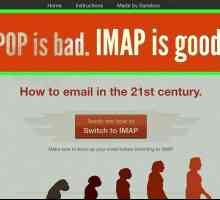 Hoe om Outlook te synchroniseren met Gmail
Hoe om Outlook te synchroniseren met Gmail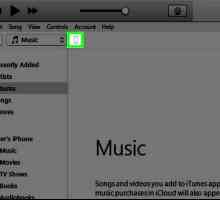 Hoe om die Outlook-kalender met iPhone te sinkroniseer
Hoe om die Outlook-kalender met iPhone te sinkroniseer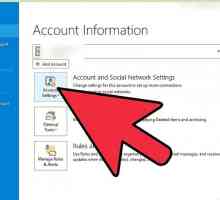 Hoe om Outlook-fout 0x800ccc0b op te los wanneer u `n e-pos stuur
Hoe om Outlook-fout 0x800ccc0b op te los wanneer u `n e-pos stuur Hoe om fout 0x800c0133 in Outlook op te los
Hoe om fout 0x800c0133 in Outlook op te los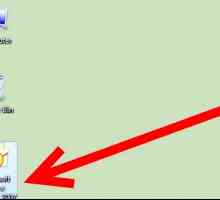 Hoe Microsoft Outlook gebruik om e-pos boodskappe vanaf `n Imap-rekening af te laai
Hoe Microsoft Outlook gebruik om e-pos boodskappe vanaf `n Imap-rekening af te laai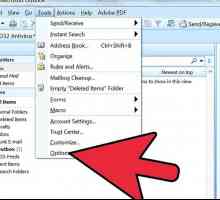 Hoe om `n handtekening in Microsoft Outlook te voeg
Hoe om `n handtekening in Microsoft Outlook te voeg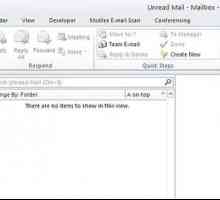 Hoe om te argiveer in Outlook 2010
Hoe om te argiveer in Outlook 2010 Hoe om die wagwoord van jou e-pos te verander
Hoe om die wagwoord van jou e-pos te verander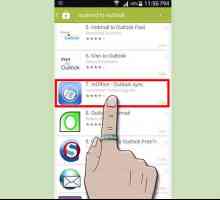 Hoe om jou Android met Outlook te koppel
Hoe om jou Android met Outlook te koppel Hoe om Outlook 2007 te konfigureer om met Gmail te werk
Hoe om Outlook 2007 te konfigureer om met Gmail te werk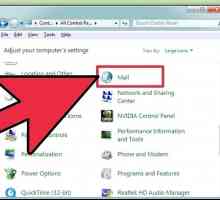 Hoe om RPC oor HTTP in Outlook op te stel
Hoe om RPC oor HTTP in Outlook op te stel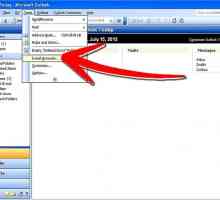 Hoe om Microsoft Outlook te konfigureer
Hoe om Microsoft Outlook te konfigureer
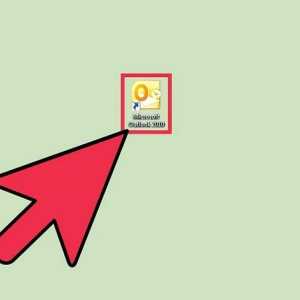 Hoe om `n PST-gids in Outlook 2010 by te voeg
Hoe om `n PST-gids in Outlook 2010 by te voeg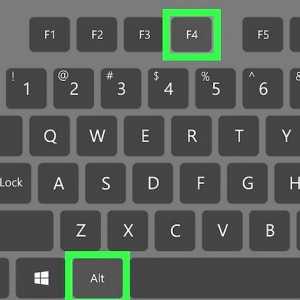 Hoe om sessie in Outlook te sluit
Hoe om sessie in Outlook te sluit Hoe maak jy `n handtekening met foto`s in Outlook Express in Windows Vista
Hoe maak jy `n handtekening met foto`s in Outlook Express in Windows Vista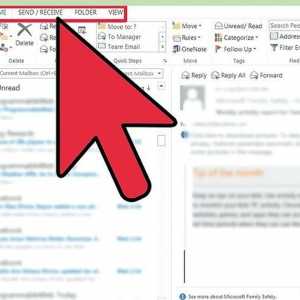 Hoe om die `Tools `in Outlook 2013 te vind
Hoe om die `Tools `in Outlook 2013 te vind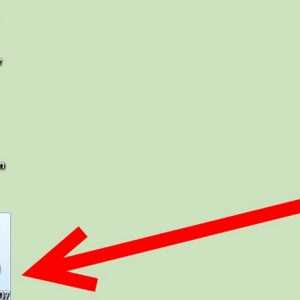 Hoe om Outlook Express te maak, verlaat elektroniese boodskappe op die bediener
Hoe om Outlook Express te maak, verlaat elektroniese boodskappe op die bediener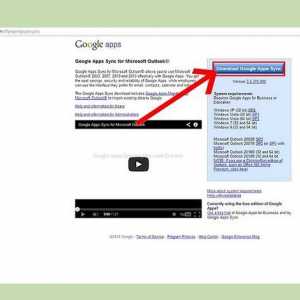 Hoe om Google Outlook gesinkroniseer te kry om met Outlook 2013 te werk
Hoe om Google Outlook gesinkroniseer te kry om met Outlook 2013 te werk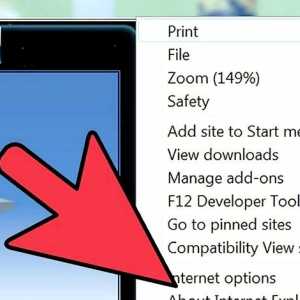 Hoe om Outlook Express weer te installeer
Hoe om Outlook Express weer te installeer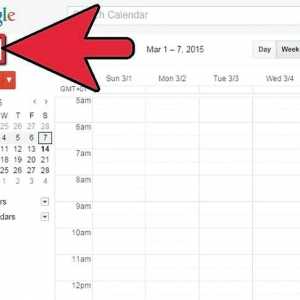 Hoe om die almanak met Outlook te sinkroniseer
Hoe om die almanak met Outlook te sinkroniseer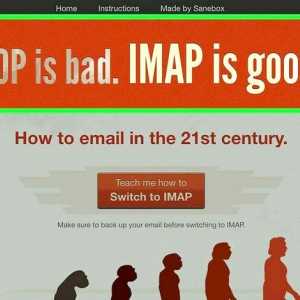 Hoe om Outlook te synchroniseren met Gmail
Hoe om Outlook te synchroniseren met Gmail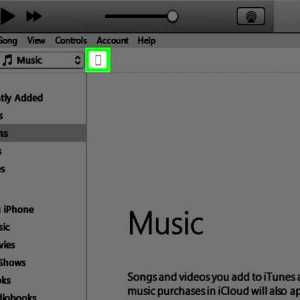 Hoe om die Outlook-kalender met iPhone te sinkroniseer
Hoe om die Outlook-kalender met iPhone te sinkroniseer